アフィリエイト活動をしていると「パソコンの画面を切り抜き、画像化して使いたい」という場面が良くあります。
レポートを作る場合や、ブログ記事を作成する場合、メールに画像を添付する場合など、活動に慣れれば慣れる程、そんな場面に出くわします。そこでアフィリエイトJAPANでオススメしているソフトが「キャプラ」です。
リソース零!(ゼロ)が謳い文句のキャプラの魅力はとにかく軽いこと。
この記事では「キャプラ」のインストールから使い方まで分かりやすく解説していきます。
「キャプラ(キャプチャーソフト)」のインストールと設定方法
以下の手順でインストール・設定出来ます。
1.ダウンロードページへアクセスする
まずはこちらのリンクからアクセスしてください。
↓↓↓
消費リソース零!「キャプラ」
※外部サイト「Vector」へ飛びます
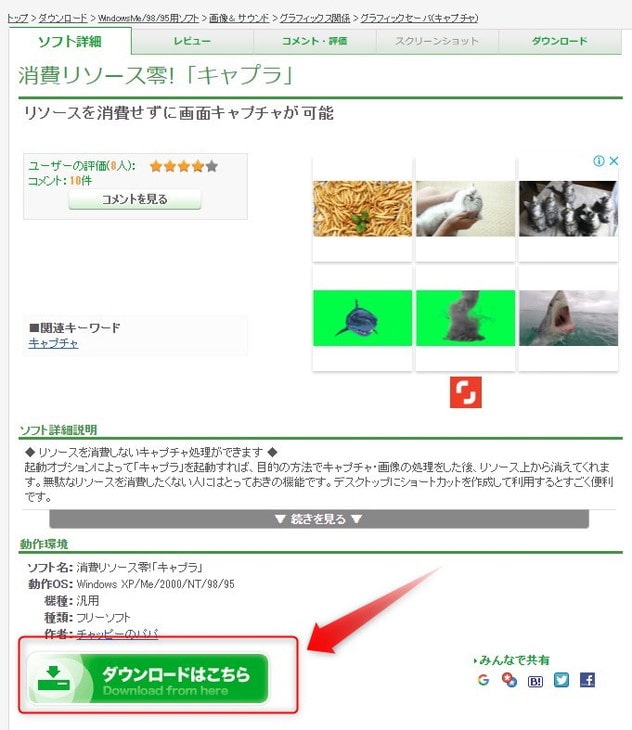
緑色のボタン「ダウンロードページへ」をクリックします。
2.ダウンロードページでダウンロードボタンをクリック
同じようなページが表示されますが、「このソフトを今すぐダウンロード」をクリックしてください。
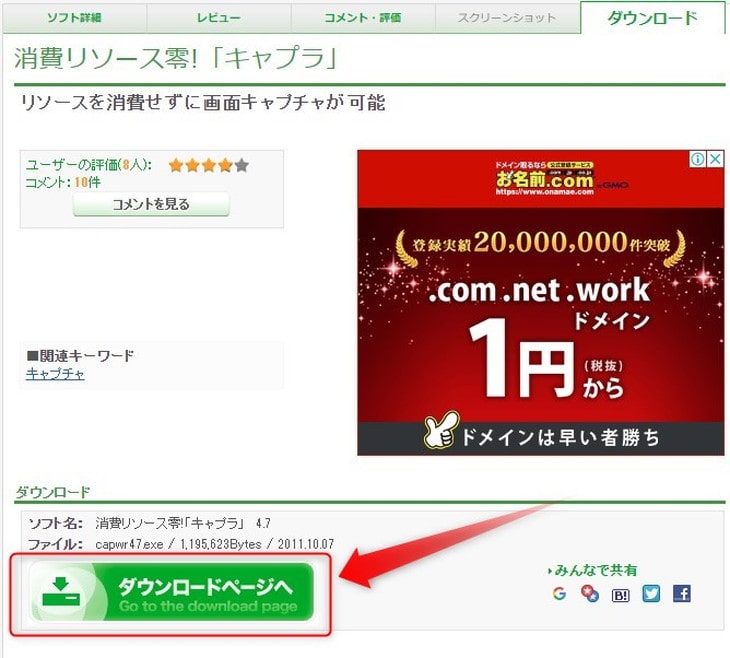
3.ダウンロード中
すると次画面になり、ダウンロードボタンをクリックするとダウンロードが始まります。
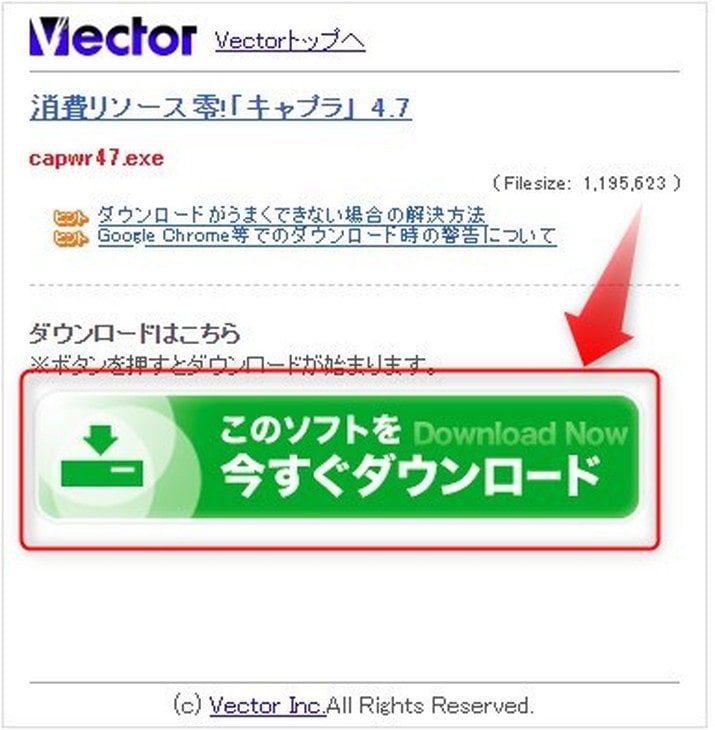
4.プログラムを任意のフォルダに保存する
しばらくすると保存ダイアログが表示されるので、任意のフォルダにツールを保存してください。

5.「capwr47をクリック」する
ブラウザ右下に表示される「capwr47.exe」をクリックして下さい。
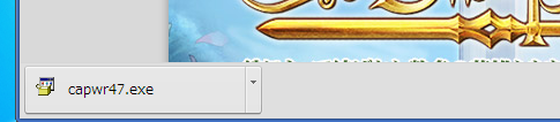
6.セキュリティ警告
セキュリティの警告は「実行」をクリックしてください。
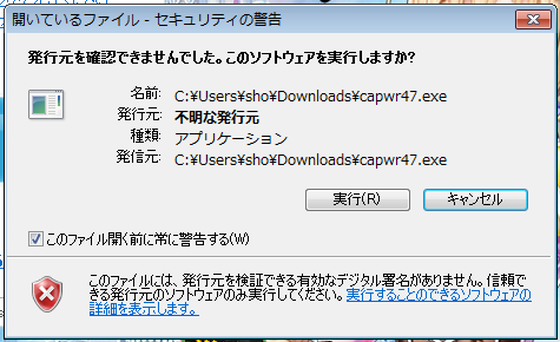
7.インストール先フォルダを指定する
『インストール先フォルダを指定してください』と言われるので「はい」をクリックします。
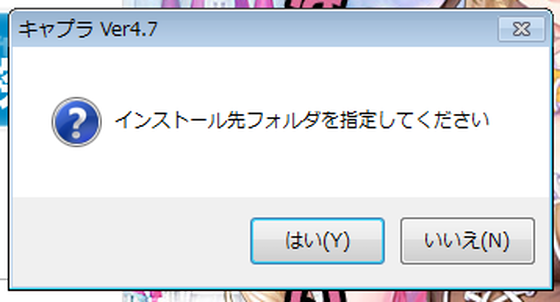
8.展開先フォルダを指定する
展開先のフォルダを指定します。わからなければそのまま「OK」をクリックしましょう。
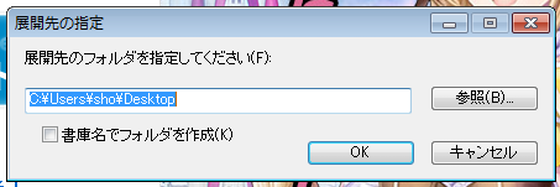
9.ヘルプ画面は閉じてOK
すると勝手にキャプラのヘルプ画面が立ち上がります。読まない人は消してOKです。
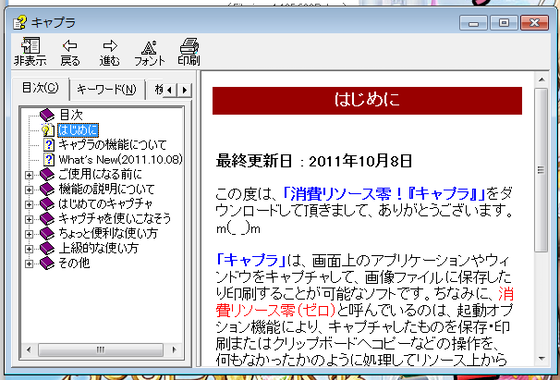
10.キャプラを起動する
デスクトップにキャプラが表示されます。ダブルクリックして使ってみましょう。
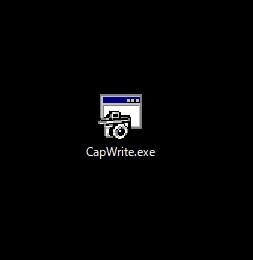
11.主に使うボタンについて
主に使うボタンを解説します。

①JPEG形式で保存
②PNG形式で保存
③GIF形式で保存
④PC画面の全てをキャプチャ
⑤アクティブなウィンドウをキャプチャ
⑥コントロールキャプチャ
12.使ってみよう!
では実際にYahoo!をキャプチャしてみましょう。
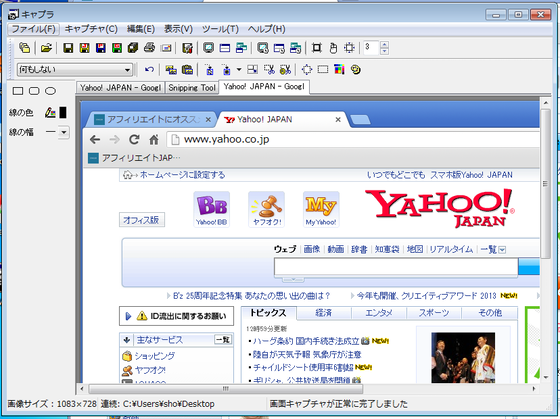
はい、簡単にキャプチャができました!あとは①~③の中から任意で選び保存するだけで完成です。
設定は以上です。お疲れ様でした!
まとめ
キャプチャソフトはたくさんあるので、色々試すことをオススメします。
今回ご紹介したキャプラもものすごく便利なツールですし、Windowsに付属しているShipping Toolなどでもキャプチャは出来ます。もちろんキーボード右上の方にある「Prt sc」というボタンを押すだけでも画面キャプチャは出来てしまいます(この場合ペイントで編集する必要があります)。
色々試す内に何が良くて、何が悪いのかがわかってきますから、まずは触れて見ることから始めましょう。
縦に長いページを丸ごとキャプチャしたい場合は「Webpage Screenshot」が便利。こちらの記事で詳しく解説していますのでご覧ください。












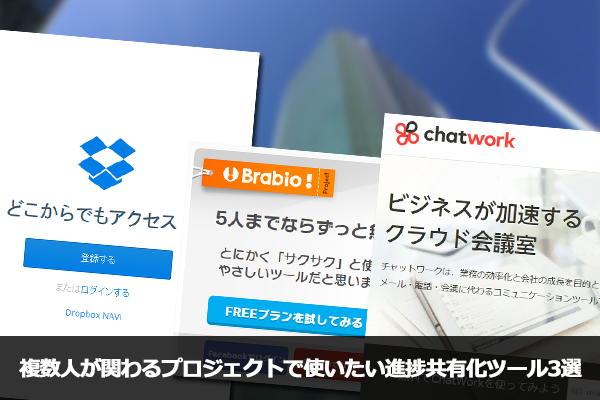













コメントを残す